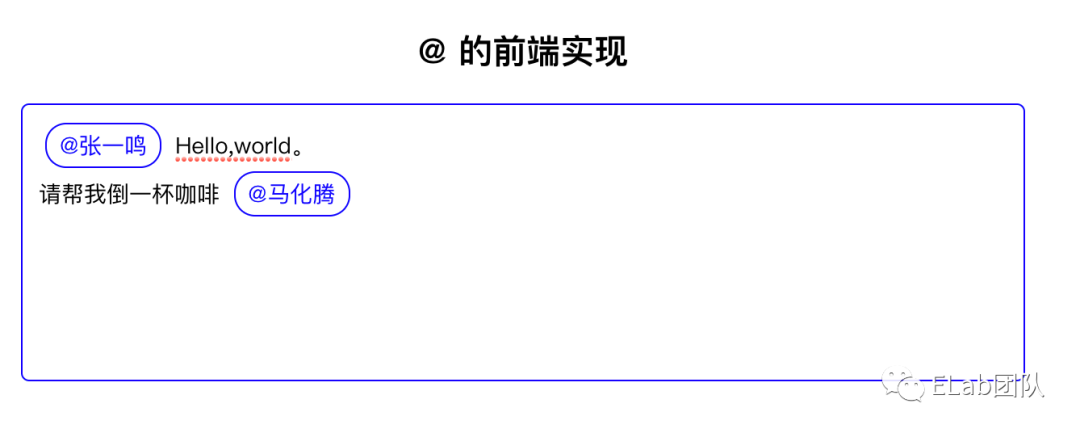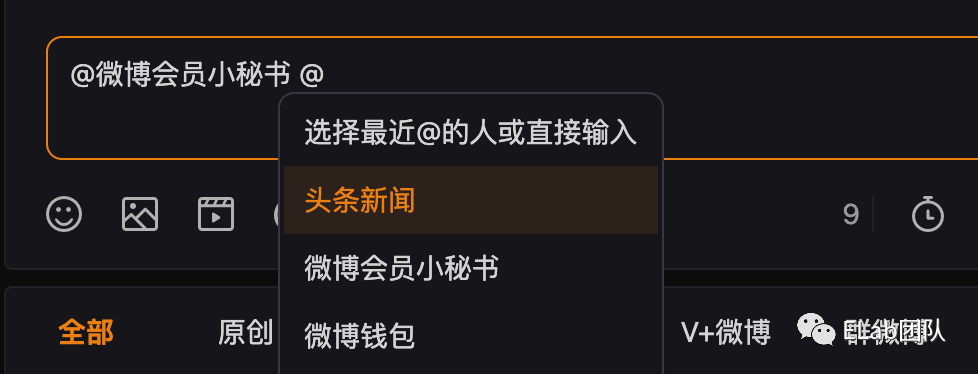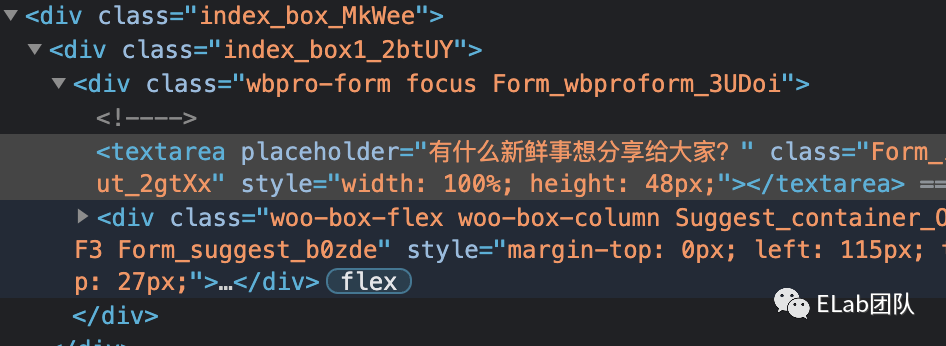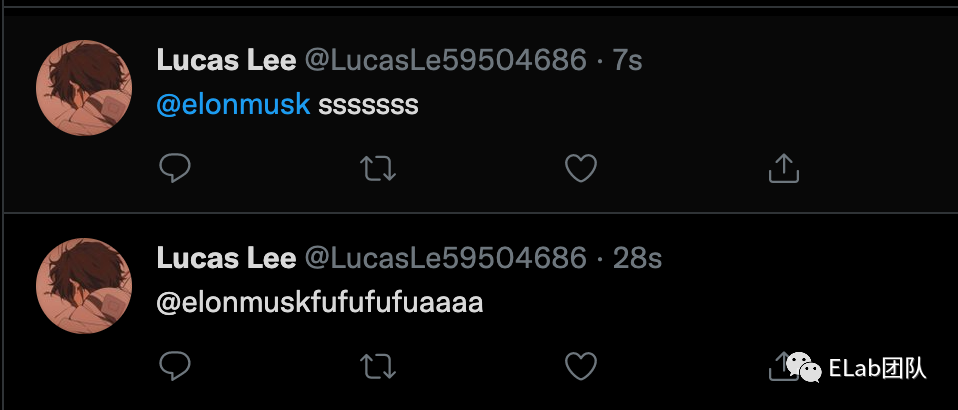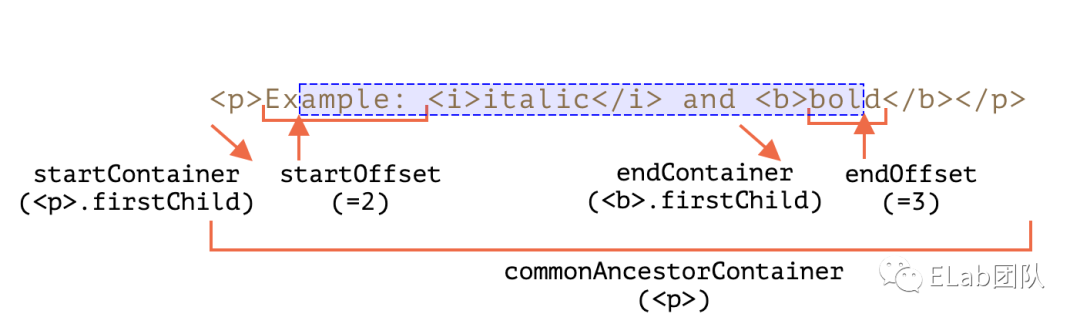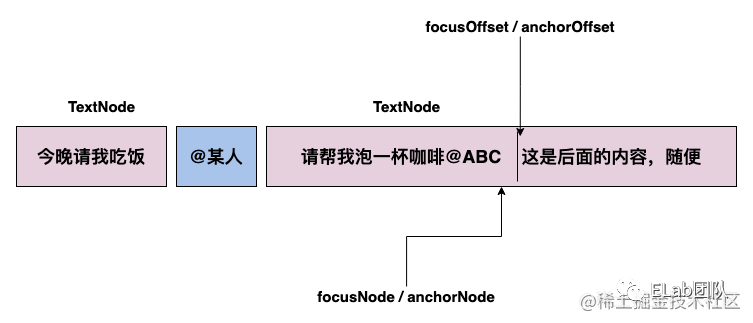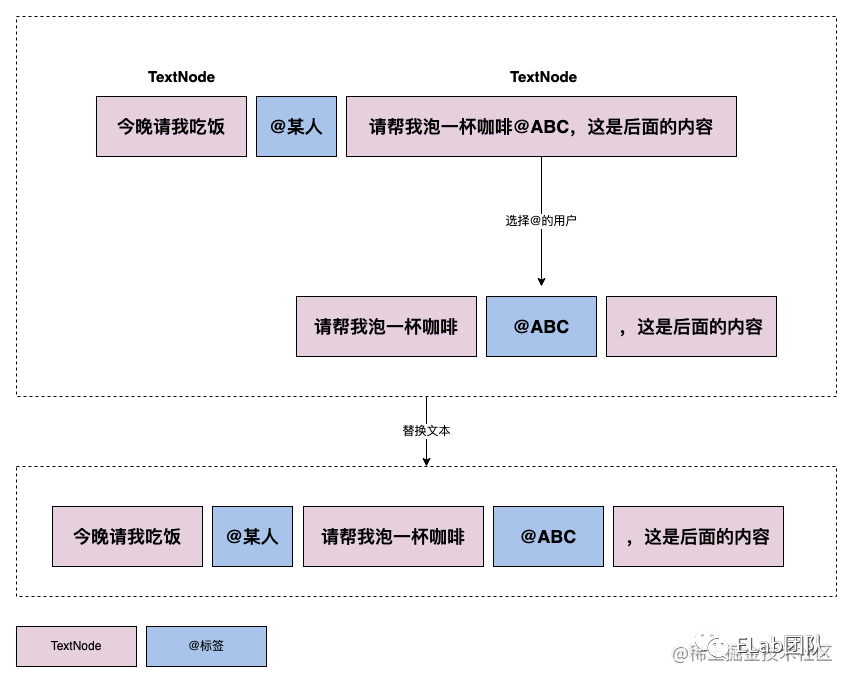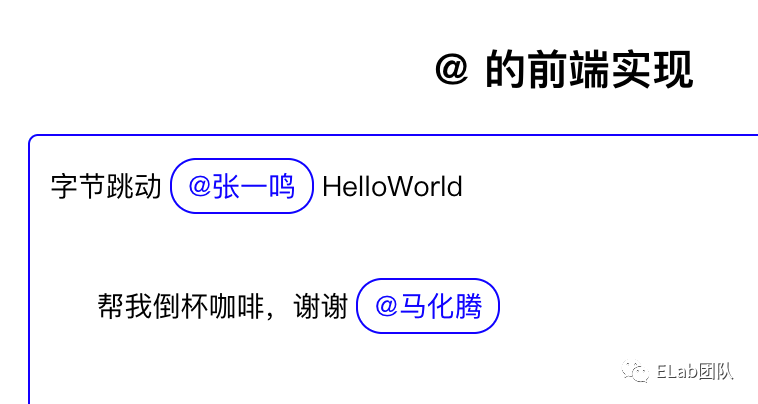Twitter和微博都在用的 @ 人的功能是如何设计与实现的?
背景
第一次使用@人功能到现在已经有差不多10年了,初次使用是通过微博体验的。@人的功能现在遍布各种应用,只要是涉及社交、办公等场景,就是一个必不可少的功能。最近也在调研 IM 的各种功能的实现方案,所以也稍微地了解了下@人功能的前端实现。
业内实现
微博

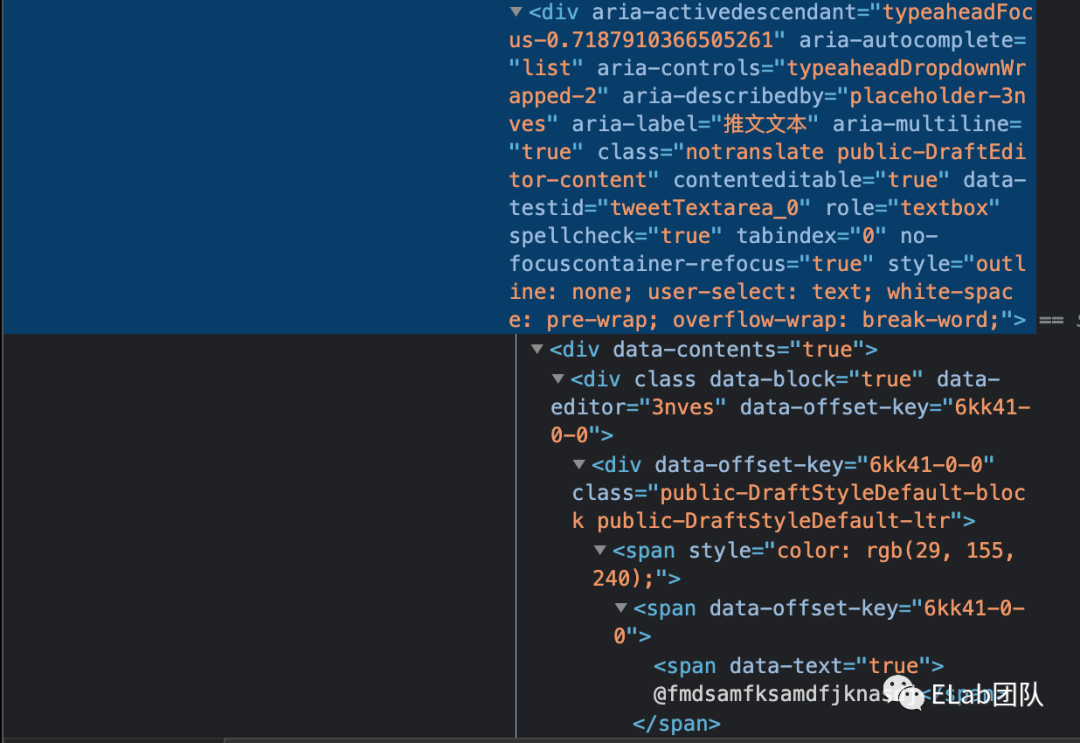
基本思路
- 监听用户输入,匹配用户以@开头的文字。
- 调用搜索弹窗,展示搜索出来的用户列表。
- 监听上、下、回车键控制列表选择,监听ESC键关闭搜索弹窗。
- 选择需要@的用户,把对应的HTML文本替换到原文本上。在HTML文本上添加用户的元数据。
一般来说,如果像平常用的 Lark 搜索,我们是不会通过唯一的『工号』去进行搜索,而是通过名字,但是名字会出现重复,所以就不太适合用textarea的方式,而是用contenteditable,把@文本替换成HTML标签特殊化标记。
关键步骤
1 . 获得用户的光标位置
想要获得用户输入的字符串,然后替换进去,第一步就是需要获得用户所在的光标。要获取光标信息,那就要先了解什么是『选择(Selection) 』和『范围(Range) 』。
范围(Range)
Range本质上是一对“边界点”:范围起点和范围终点。
每个点都被表示为一个带有相对于起点的相对偏移(offset)的父 DOM 节点。如果父节点是元素节点,则偏移量是子节点的编号,对于文本节点,则是文本中的位置。
例如:
let range = new Range();
然后使用 range.setStart(node, offset) 和 range.setEnd(node, offset) 来设置选择边界。
假设 HTML 片段是这样的:
<p id="p">Example: <i>italic</i> and <b>bold</b></p>
选择 "Example: <i>italic</i>",它是 `` 的前两个子节点(文本节点也算在内):
<p id="p">Example: <i>italic</i> and <b>bold</b></p>
<script>
let range = new Range();
range.setStart(p, 0);
range.setEnd(p, 2);
// 范围的 toString 以文本形式返回其内容(不带标签)
alert(range); // Example: italic
document.getSelection().addRange(range);
</script>-
range.setStart(p, 0)—— 将起点设置为 `的第 0 个子节点(即文本节点"Example: "`)。 -
range.setEnd(p, 2)—— 覆盖范围至(但不包括)`的第 2 个子节点(即文本节点" and ",但由于不包括末节点,所以最后选择的节点是`)。
如果像这样操作:

我们需要创建一个范围:
-
从 `` 的第一个子节点的位置 2 开始(选择 "Example: " 中除前两个字母外的所有字母)
-
到
<b>的第一个子节点的位置 3 结束(选择 “bold” 的前三个字母,就这些):
<p id="p">Example: <i>italic</i> and <b>bold</b></p>
<script>
let range = new Range();
range.setStart(p.firstChild, 2);
range.setEnd(p.querySelector('b').firstChild, 3);
alert(range); // ample: italic and bol
window.getSelection().addRange(range);
</script>range 对象具有以下属性:
-
startContainer,startOffset—— 起始节点和偏移量, -
在上例中:分别是 `
中的第一个文本节点和2`。 -
endContainer,endOffset—— 结束节点和偏移量, -
在上例中:分别是
<b>中的第一个文本节点和3。 -
collapsed—— 布尔值,如果范围在同一点上开始和结束(所以范围内没有内容)则为true, -
在上例中:
false -
commonAncestorContainer—— 在范围内的所有节点中最近的共同祖先节点, -
在上例中:``
选择(Selection)
Range 是用于管理选择范围的通用对象。
文档选择是由 Selection 对象表示的,可通过 window.getSelection() 或 document.getSelection() 来获取。
根据 Selection API 规范[1] 一个选择可以包括零个或多个范围。不过实际上,只有 Firefox 允许使用 Ctrl+click (Mac 上用 Cmd+click) 在文档中选择多个范围。
这是在 Firefox 中做的一个具有 3 个范围的选择的截图:
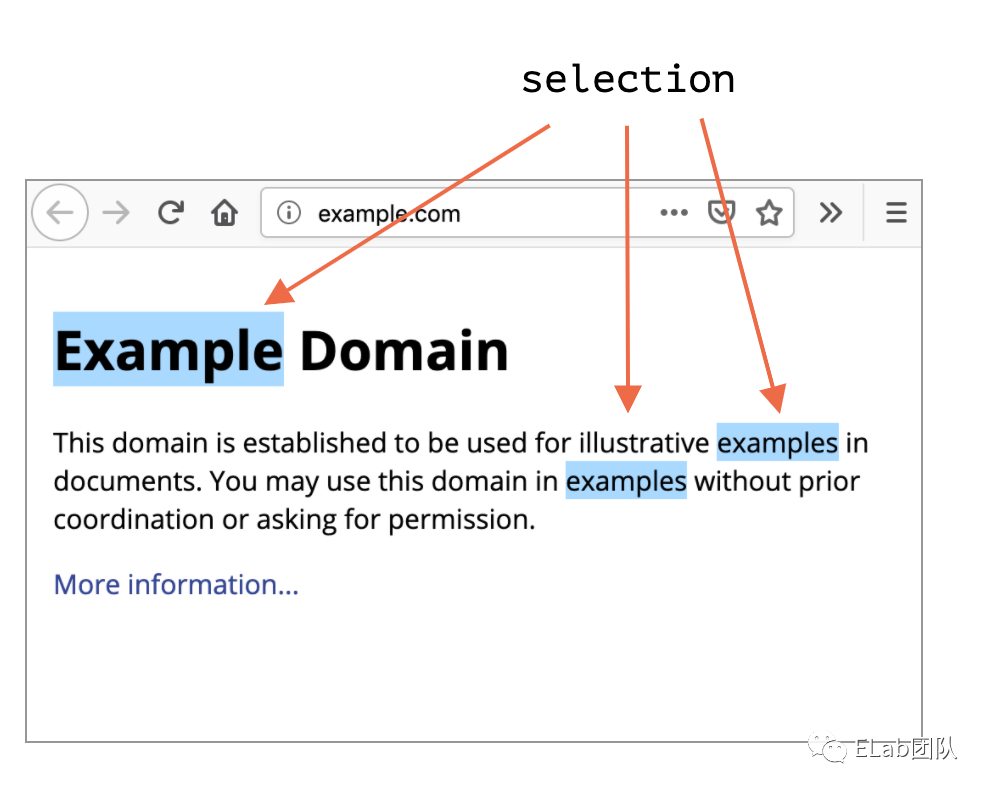
Selection 方法暗示可能有多个范围,但同样,在除 Firefox 之外的所有浏览器中,范围最多是 1。
与范围相似,选择的起点称为“锚点(anchor)”,终点称为“焦点(focus)”。
主要的选择属性有:
-
anchorNode—— 选择的起始节点, -
anchorOffset—— 选择开始的anchorNode中的偏移量, -
focusNode—— 选择的结束节点, -
focusOffset—— 选择开始处focusNode的偏移量, -
isCollapsed—— 如果未选择任何内容(空范围)或不存在,则为true。 -
rangeCount—— 选择中的范围数,除 Firefox 外,其他浏览器最多为1。
看完上面,不知道了解了没?没关系,我们继续往下。综上所述,一般我们只有一个 Range,当我们的光标在 contenteditable 的 div 上闪动的时候,其实就有了一个 Range,这个 Range 的开始和结束位置都是一样的。另外,我们还可以直接通过 Selection.focusNode获取到对应的节点,通过 Selection.focusOffset 获取到对应的偏移量。就像下图:

2 . 获取需要@的用户
从步骤一我们获得了光标在对应Node节点的偏移量,以及对应的Node节点。那么就可以通过textContent方法获取整个文本。
一般来说,通过一个简单的正则就可以获取@的内容了:
// 获取光标位置
const getCursorIndex = () => {
const selection = window.getSelection();
return selection?.focusOffset;
};
// 获取节点
const getRangeNode = () => {
const selection = window.getSelection();
return selection?.focusNode;
};
// 获取 @ 用户
const getAtUser = () => {
const content = getRangeNode()?.textContent || "";
const regx = /@([^@\s]*)$/;
const match = regx.exec(content.slice(0, getCursorIndex()));
if (match && match.length === 2) {
return match[1];
}
return undefined;
};因为@的插入可能是末尾,可能是中间,所以我们在判断前,还需要截取光标前的文本。
所以简单地slice一下就好了:
content.slice(0, getCursorIndex())
3 . 弹窗展示以及按键拦截
弹窗是否展示的逻辑,跟判断@用户类似,都是同一个正则。
// 是否展示 @
const showAt = () => {
const node = getRangeNode();
if (!node || node.nodeType !== Node.TEXT_NODE) return false;
const content = node.textContent || "";
const regx = /@([^@\s]*)$/;
const match = regx.exec(content.slice(0, getCursorIndex()));
return match && match.length === 2;
};弹窗需要出现在正确的位置,幸好现代浏览器有不少好用的API。
const getRangeRect = () => {
const selection = window.getSelection();
const range = selection?.getRangeAt(0)!;
const rect = range.getClientRects()[0];
const LINE_HEIGHT = 30;
return {
x: rect.x,
y: rect.y + LINE_HEIGHT
};
};
const handleKeyDown = (e: any) => {
if (showDialog) {
if (
e.code === "ArrowUp" ||
e.code === "ArrowDown" ||
e.code === "Enter"
) {
e.preventDefault();
}
}
};然后在弹窗里面监听这些按键,实现上下选择、回车确定、关闭弹窗的功能。
const keyDownHandler = (e: any) => {
if (visibleRef.current) {
if (e.code === "Escape") {
props.onHide();
return;
}
if (e.code === "ArrowDown") {
setIndex((oldIndex) => {
return Math.min(oldIndex + 1, (usersRef.current?.length || 0) - 1);
});
return;
}
if (e.code === "ArrowUp") {
setIndex((oldIndex) => Math.max(0, oldIndex - 1));
return;
}
if (e.code === "Enter") {
if (
indexRef.current !== undefined &&
usersRef.current?.[indexRef.current]
) {
props.onPickUser(usersRef.current?.[indexRef.current]);
setIndex(-1);
}
return;
}
}
};4 . 替换@文本为定制标签
1 . 把原来的 TextNode 进行切块
假如文本是:『请帮我泡一杯咖啡@ABC,这是后面的内容』
那么我们需要根据光标的位置,替换掉@ABC文本,然后分成前后两块:『请帮我泡一杯咖啡』、『这是后面的内容』。
2 . 创建 At 标签
为了能实现删除键能把删除全部删除,需要把 at 标签的内容包裹起来。这是第一版写的一个标签,但是如果直接用会有点小问题,留着后续再讨论。
const createAtButton = (user: User) => {
const btn = document.createElement("span");
btn.style.display = "inline-block";
btn.dataset.user = JSON.stringify(user);
btn.className = "at-button";
btn.contentEditable = "false";
btn.textContent = `@${user.name}`;
return btn;
};3 . 把标签插进去
首先,我们可以获取 focusNode 节点,然后就可以获取它的父节点以及兄弟节点。现在需要做的是,把旧的文本节点删除,然后在原来的位置上依次插入『请帮我泡一杯咖啡』、【@ABC】、『这是后面的内容』。
parentNode.removeChild(oldTextNode);
// 插在文本框中
if (nextNode) {
parentNode.insertBefore(previousTextNode, nextNode);
parentNode.insertBefore(atButton, nextNode);
parentNode.insertBefore(nextTextNode, nextNode);
} else {
parentNode.appendChild(previousTextNode);
parentNode.appendChild(atButton);
parentNode.appendChild(nextTextNode);
}4 . 重置光标的位置
我们这一顿操作之前,因为原来的文本节点丢失,所以我们的光标也失去了。这时候就需要重新把光标定位到 at 标签之后。简单来说就是把光标定位到 nextTextNode 节点之前即可。
// 创建一个 Range,并调整光标
const range = new Range();
range.setStart(nextTextNode, 0);
range.setEnd(nextTextNode, 0);
const selection = window.getSelection();
selection?.removeAllRanges();
selection?.addRange(range);5 . 优化 at 标签
第2步中,我们创建了 at 标签,但是会有点小问题。
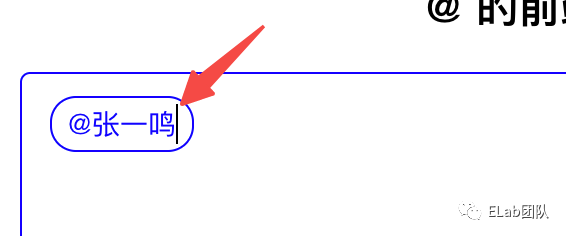
为了优化这个问题,首先想到的是在nextTextNode中添加一个『0宽字符』:\u200b
// 添加 0 宽字符
const nextTextNode = new Text("\u200b" + restSlice);
// 定位光标时,移动一位
const range = new Range();
range.setStart(nextTextNode, 1);
range.setEnd(nextTextNode, 1);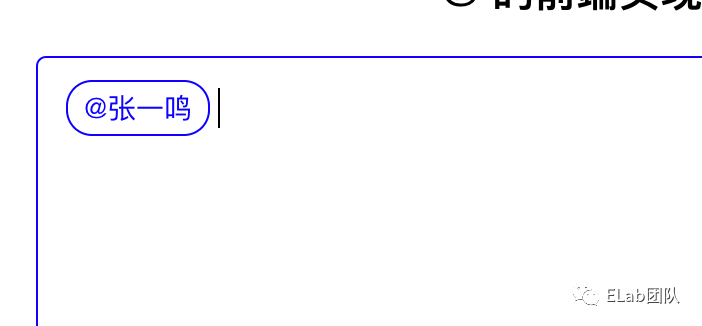
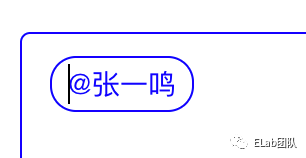
const createAtButton = (user: User) => {
const btn = document.createElement("span");
btn.style.display = "inline-block";
btn.dataset.user = JSON.stringify(user);
btn.className = "at-button";
btn.contentEditable = "false";
btn.textContent = `@${user.name}`;
const wrapper = document.createElement("span");
wrapper.style.display = "inline-block";
wrapper.contentEditable = "false";
const spaceElem = document.createElement("span");
spaceElem.style.whiteSpace = "pre";
spaceElem.textContent = "\u200b";
spaceElem.contentEditable = "false";
const clonedSpaceElem = spaceElem.cloneNode(true);
wrapper.appendChild(spaceElem);
wrapper.appendChild(btn);
wrapper.appendChild(clonedSpaceElem);
return wrapper;
};穷人粗糙版 at 人,最终完结~
总结
前端富文本的坑确实比较多,之前没怎么了解过这部分的知识。
虽然整个过程很粗糙,但是道理是这么个道理。
如果有兴趣,也可以到 Playground 玩一玩。
不完善的地方很多,有更好的方式可以共同讨论下。
Playground
https://codesandbox.io/s/gallant-euclid-4bxsi?file=/src/Editor.tsx:1247-1985
参考资料
[1]Selection API 规范: https://www.w3.org/TR/selection-api/
[2]现代 JavaScript 教程: https://zh.javascript.info/selection-range
[3]MDN: https://developer.mozilla.org/en-US/docs/Web/API/Range/getClientRects